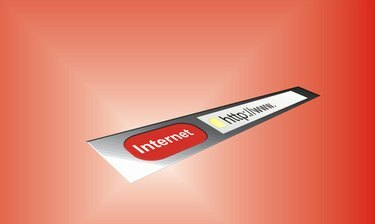
Törölheti az internetes gyorsítótárat.
A webböngésző gyorsítótára képeket, fájlokat és grafikákat tárol, amelyek a meglátogatott weboldalakhoz vannak társítva. Ha az ilyen típusú fájlokat a gyorsítótárban tartja, webböngészője gyorsabban tudja betölteni ezeket a webhelyeket, amikor legközelebb meglátogatja őket. A gyorsítótár rendszeres törlésének elmulasztása azonban azt eredményezheti, hogy a böngésző nagy mennyiségű tárhelyet foglal el a számítógépén. A gyorsítótár törlésének módja a használt webböngészőtől függően változik.
internet böngésző
1. lépés
Kattintson a "Biztonság" menüre az Internet Explorer böngésző jobb felső sarkában.
A nap videója
2. lépés
Válassza a "Böngészési előzmények törlése" lehetőséget.
3. lépés
Törölje a jelet a „Kedvencek webhely adatainak megőrzése” melletti négyzetből, és jelölje be az „Ideiglenes internetes fájlok, cookie-k és előzmények” melletti négyzetet.
4. lépés
Kattintson a "Törlés" gombra.
Firefox
1. lépés
Kattintson az "Eszközök" elemre, és válassza a "Legutóbbi előzmények törlése" lehetőséget.
2. lépés
Kattintson a "Törlési időtartomány" legördülő menüre, és válassza a "Minden" lehetőséget.
3. lépés
Kattintson a "Törlés most" gombra.
Szafari
1. lépés
Kattintson a "Safari" menüre a böngésző tetején.
2. lépés
Válassza a "Safari visszaállítása" lehetőséget.
3. lépés
Kattintson a "Gyorsítótár ürítése" melletti négyzetre, és válassza a "Visszaállítás" lehetőséget.


